本文作者:丁辉
服务器安装ESXi
安装Rufus制作U盘启动
Rufus 是一款格式化和创建 USB 启动盘的辅助工具。
本软件适用于以下场景:
- 需要将可引导 ISO (Windows、Linux、UEFI 等) 刻录到 USB 安装媒介的情况
- 需要处理未安装操作系统的设备的情况
- 需要在 DOS 环境下刷写 BIOS 或其他固件的情况
- 需要运行低级工具的情况
下载后即开即用,无需安装。
下载 VMware ESXi 镜像
下载最新版
- 进入网页后点击
下载HYPERVISOR
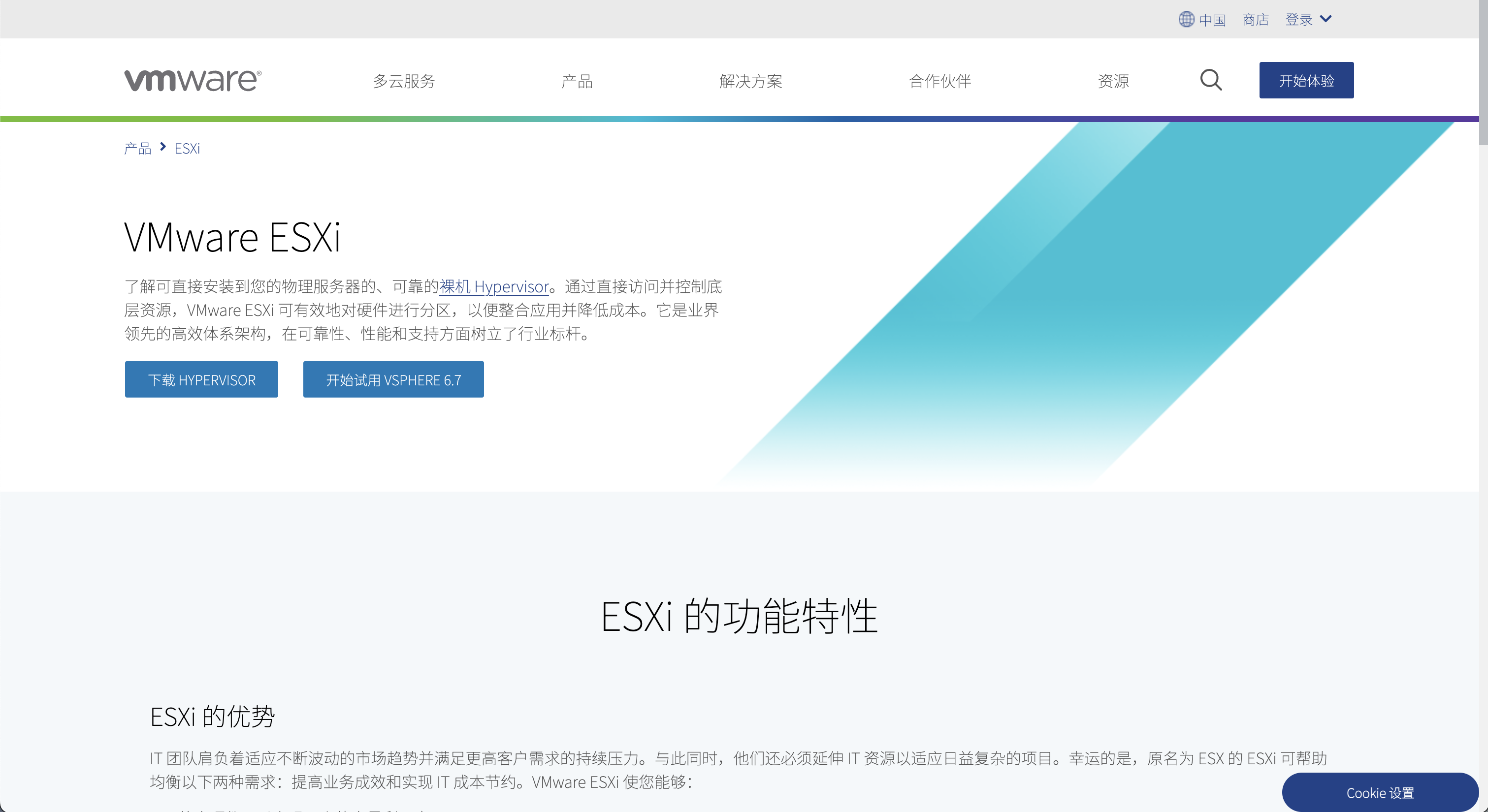
- 点击
License & Download后点击login如果没有登录则需要注册账号
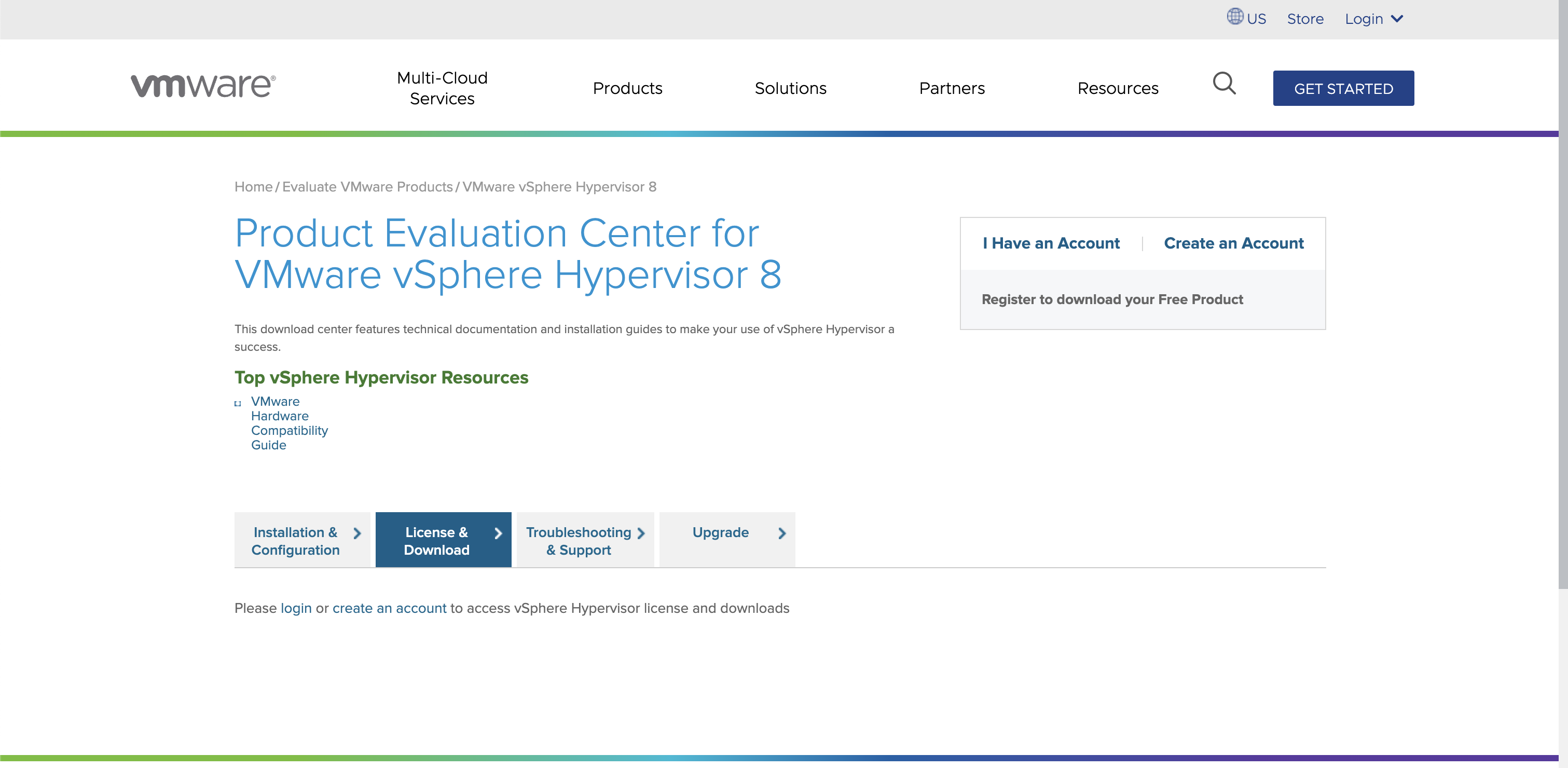
- 登录后回到此页面,下载
VMware vSphere Hypervisor (ESXi ISO) image
如果没有注册试用权限,回到此页面还得点击注册(就是填一下信息同意试用)
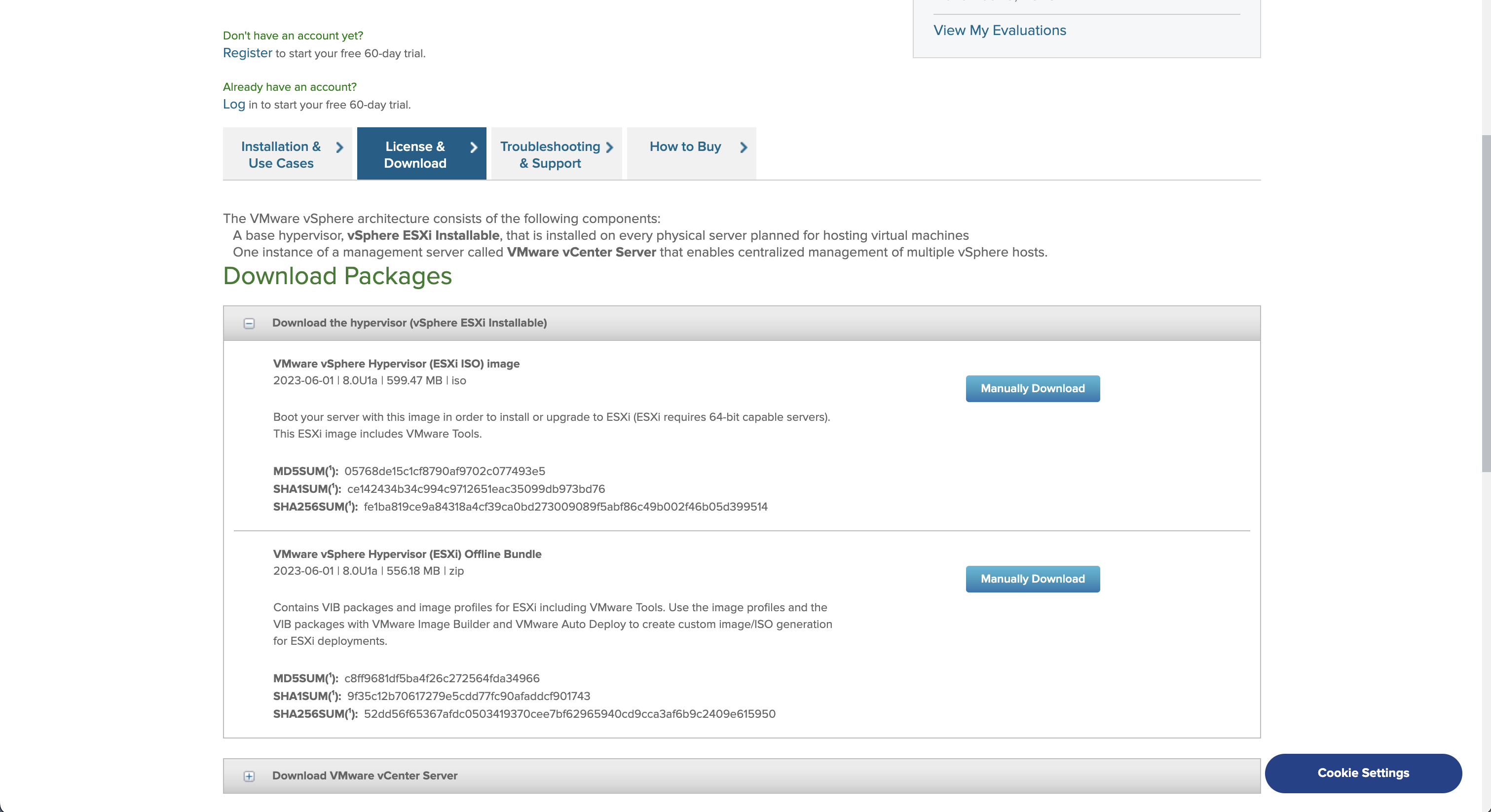
选择版本下载
- 点击
VMware vSphere Hypervisor (ESXi)的查看下载组件
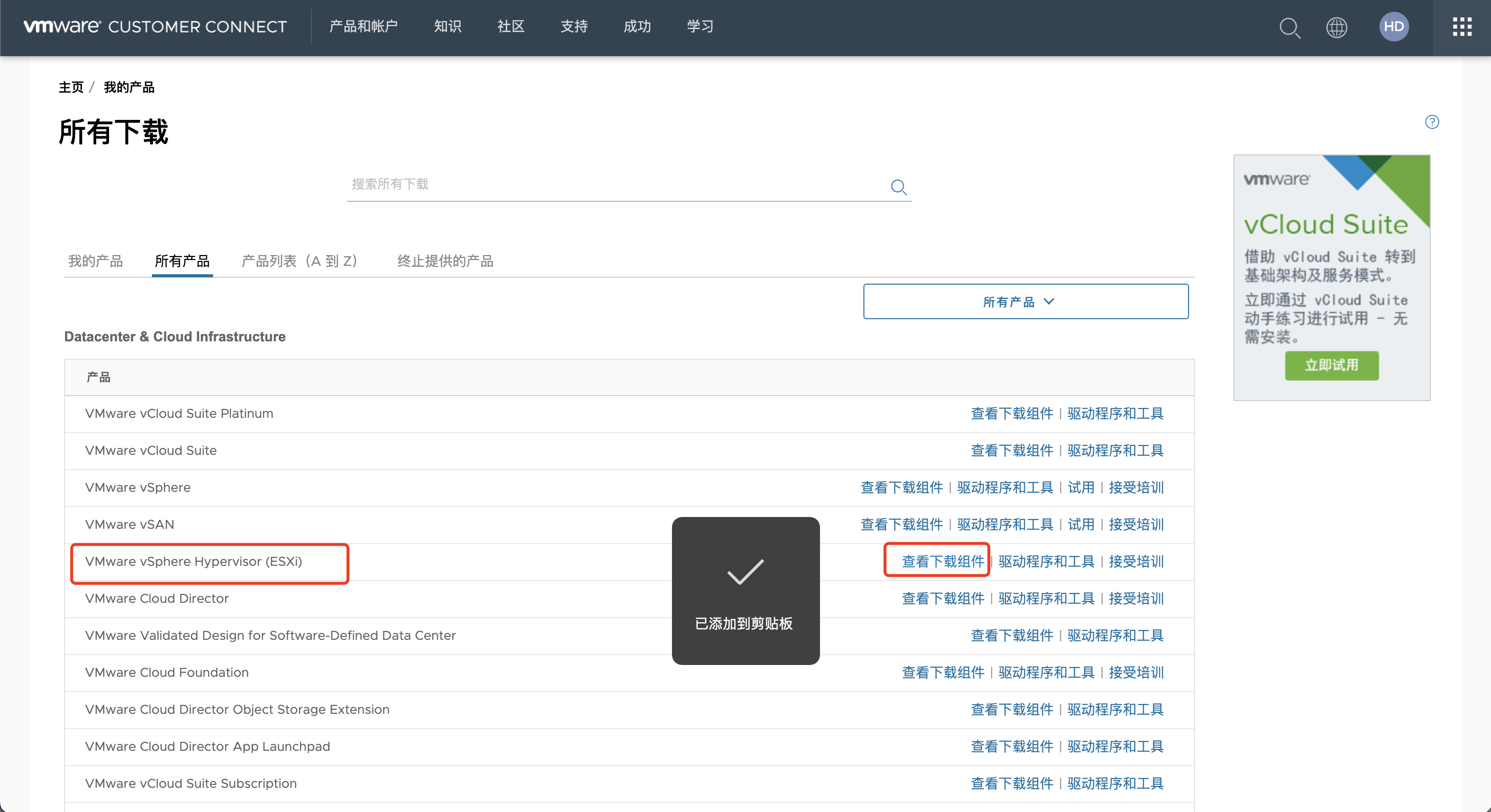
- 选择版本点击下载
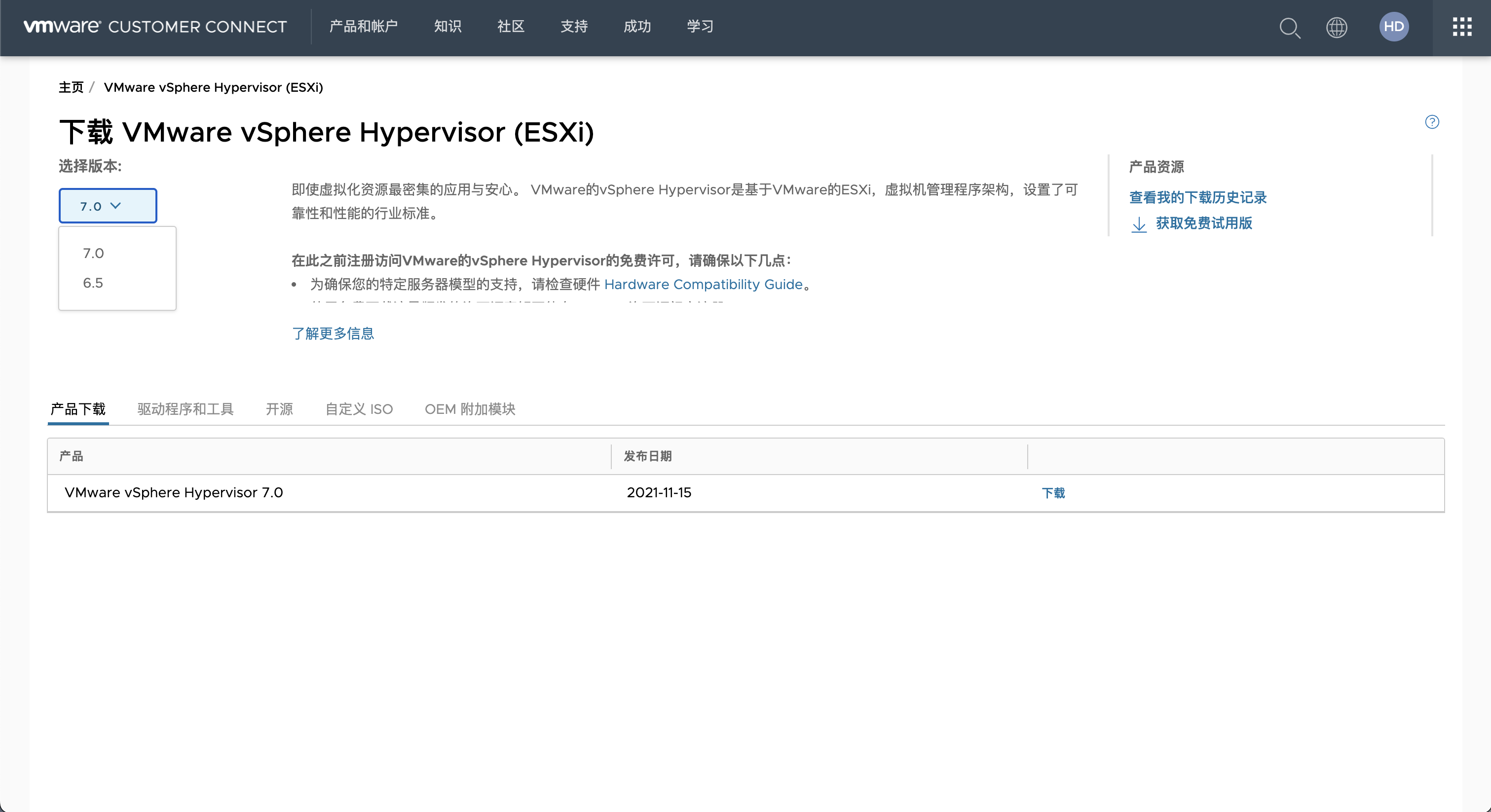
安装系统
因为安装简单,大部分都是按回车或 F11 同意的过程,所以我们这里只列举需要手动配置或选择的地方
当前安装版本为
6.7,但是经过详细测试8.0安装过程基本无异,所以我就不换截图了哈(绝对不是因为懒)
- 进入系统引导
正在加载文件,等待开始安装
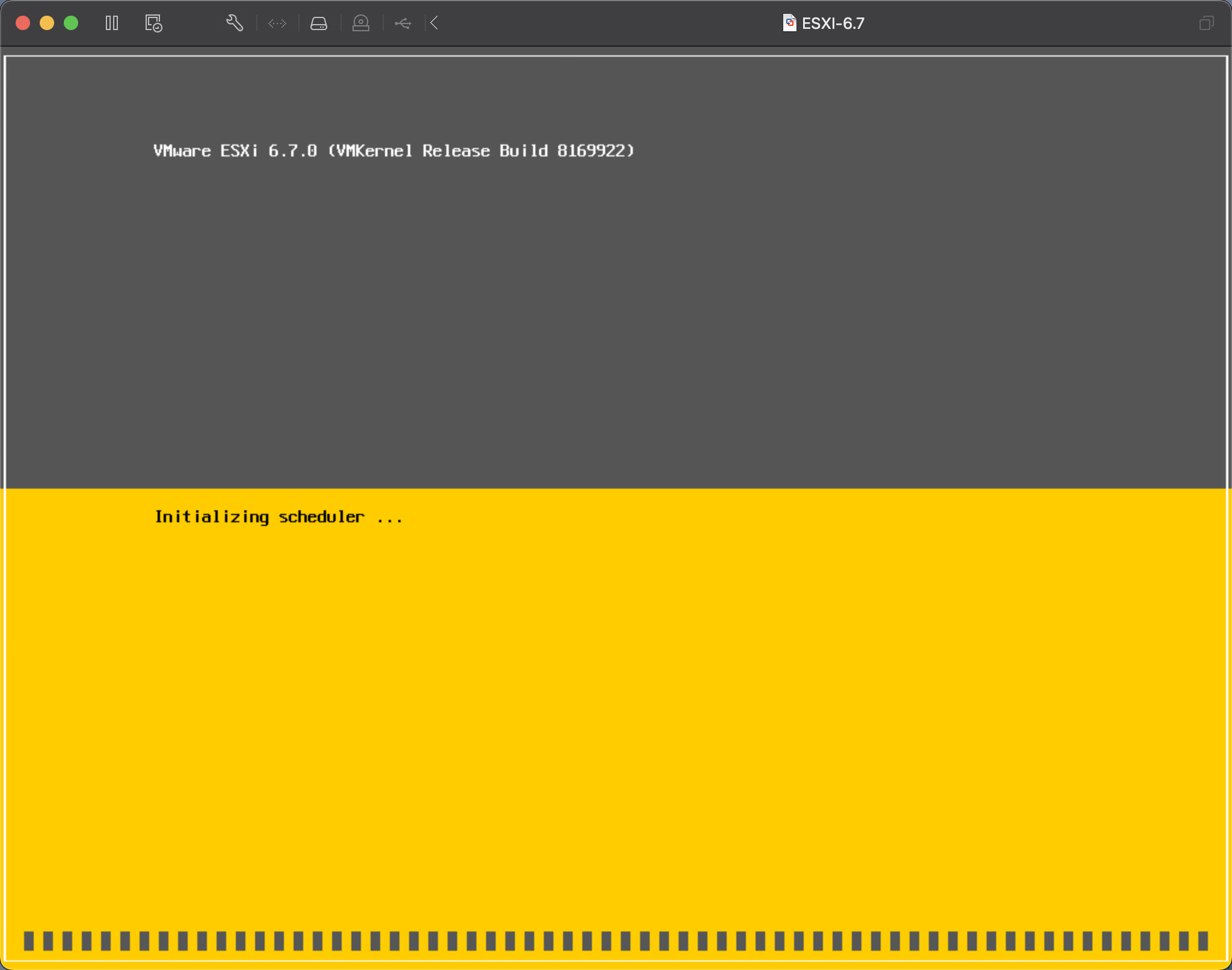
- 按 回车
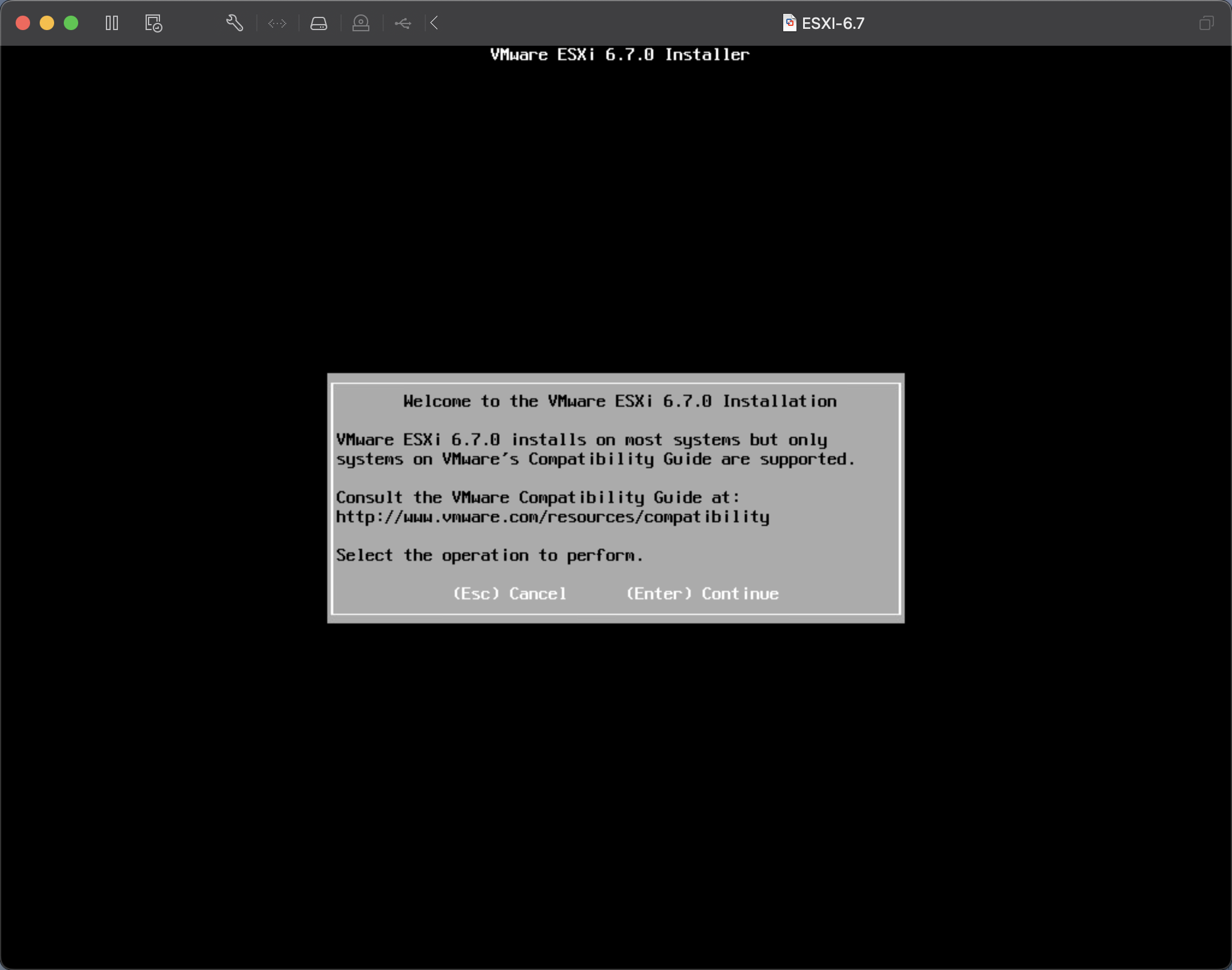
- 按 F11
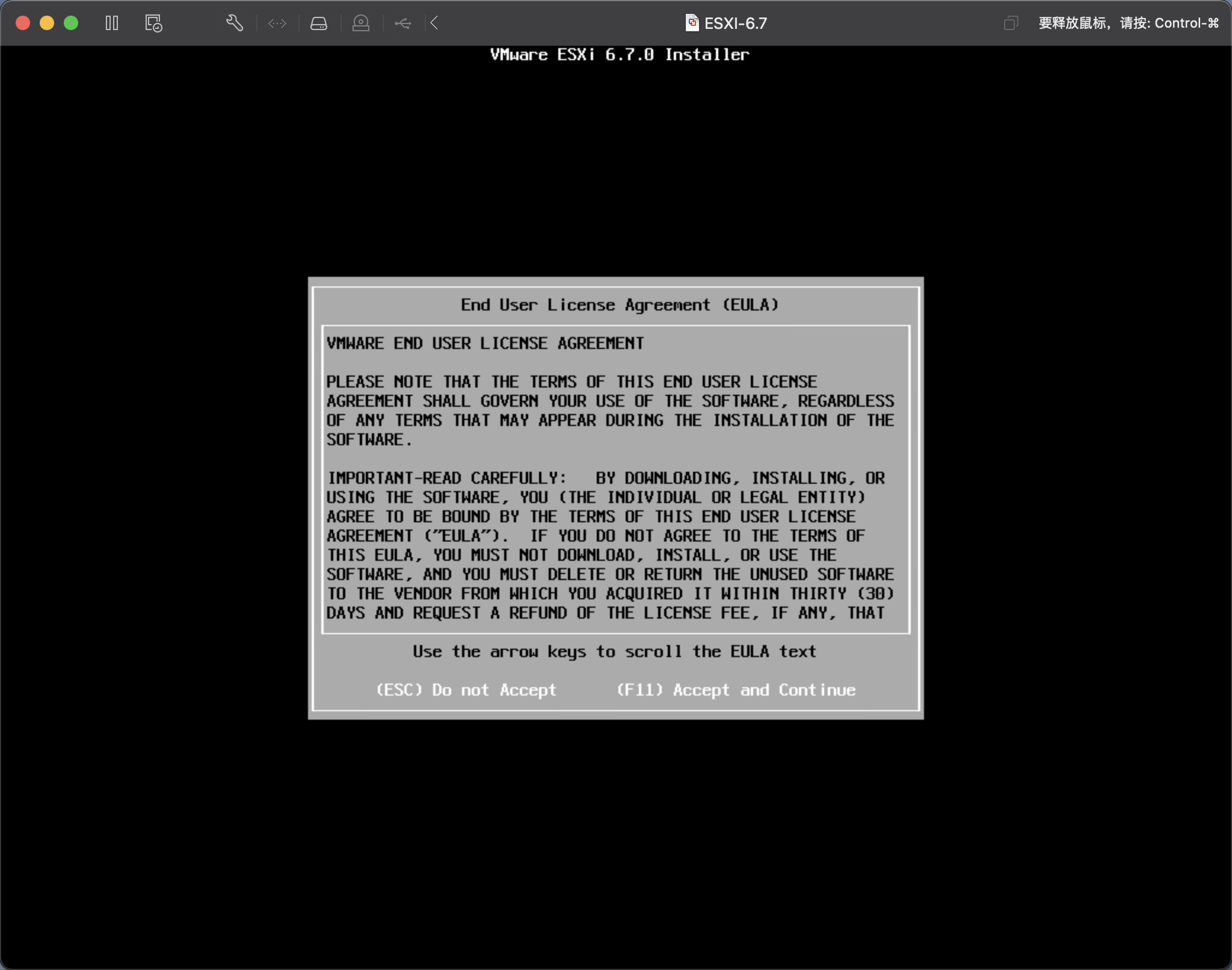
- 选择系统安装在哪个存储盘上
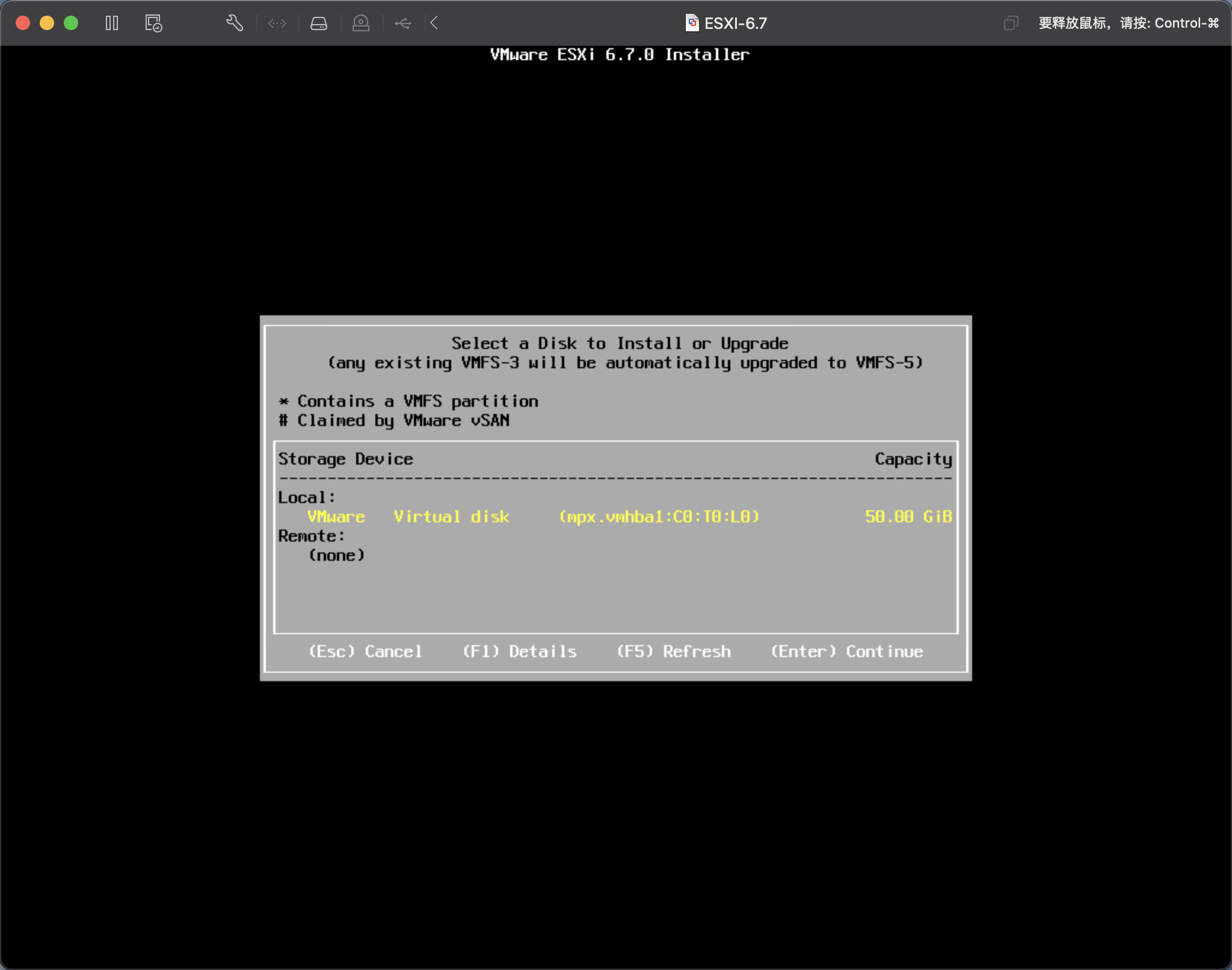
- 选择默认语言
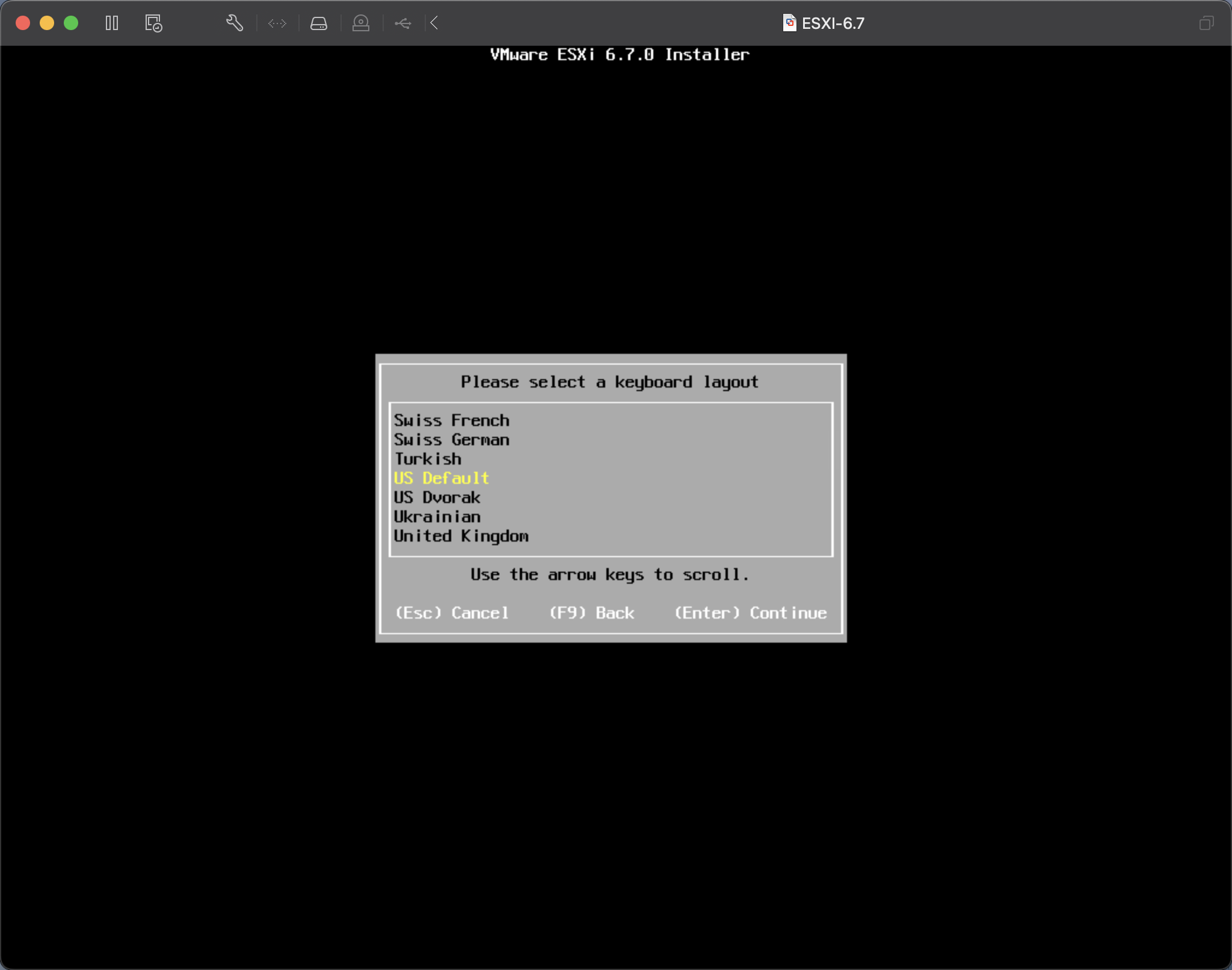
- 设置系统密码
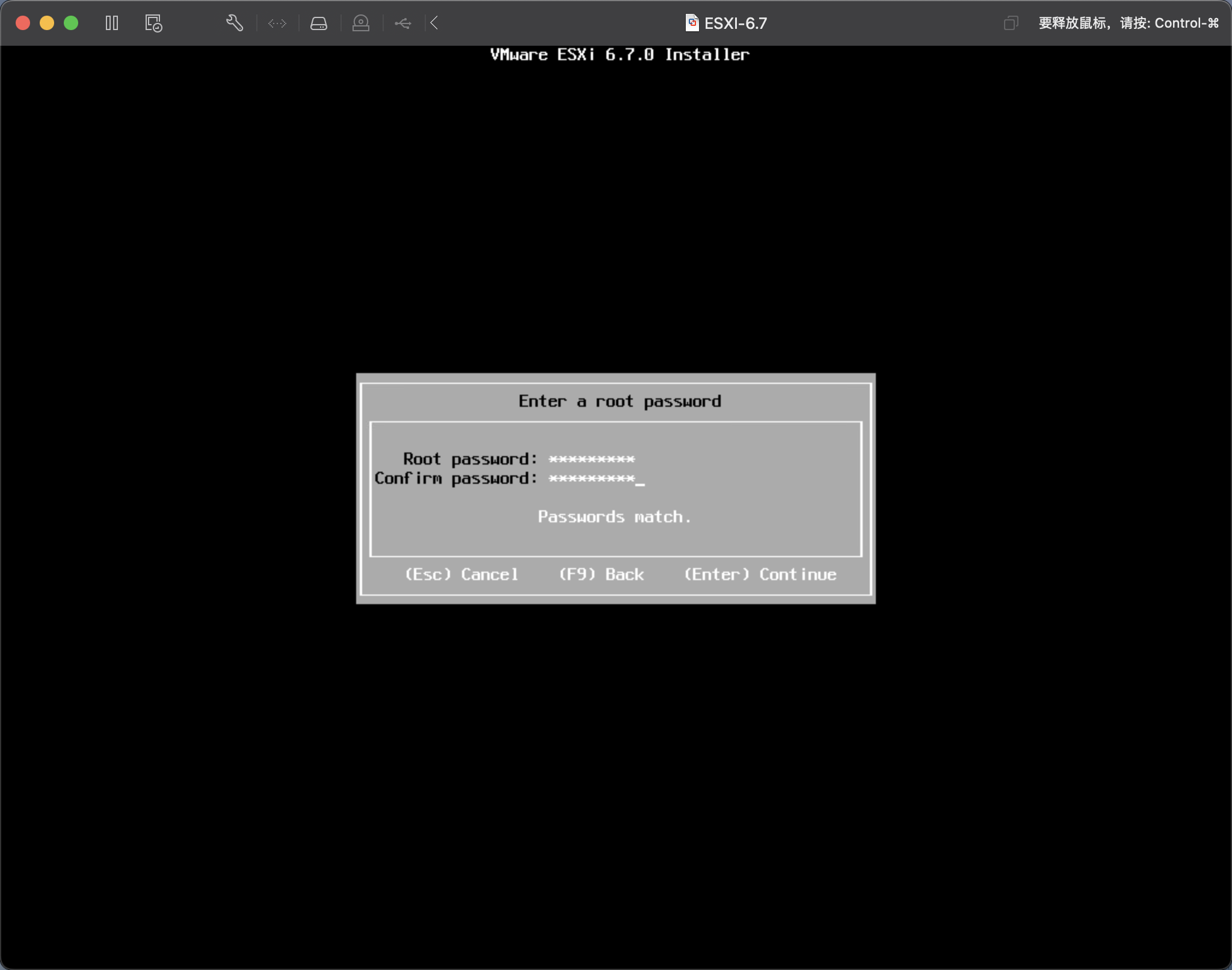
- 按 回车 重启服务器
提示在重启前,拔出U盘
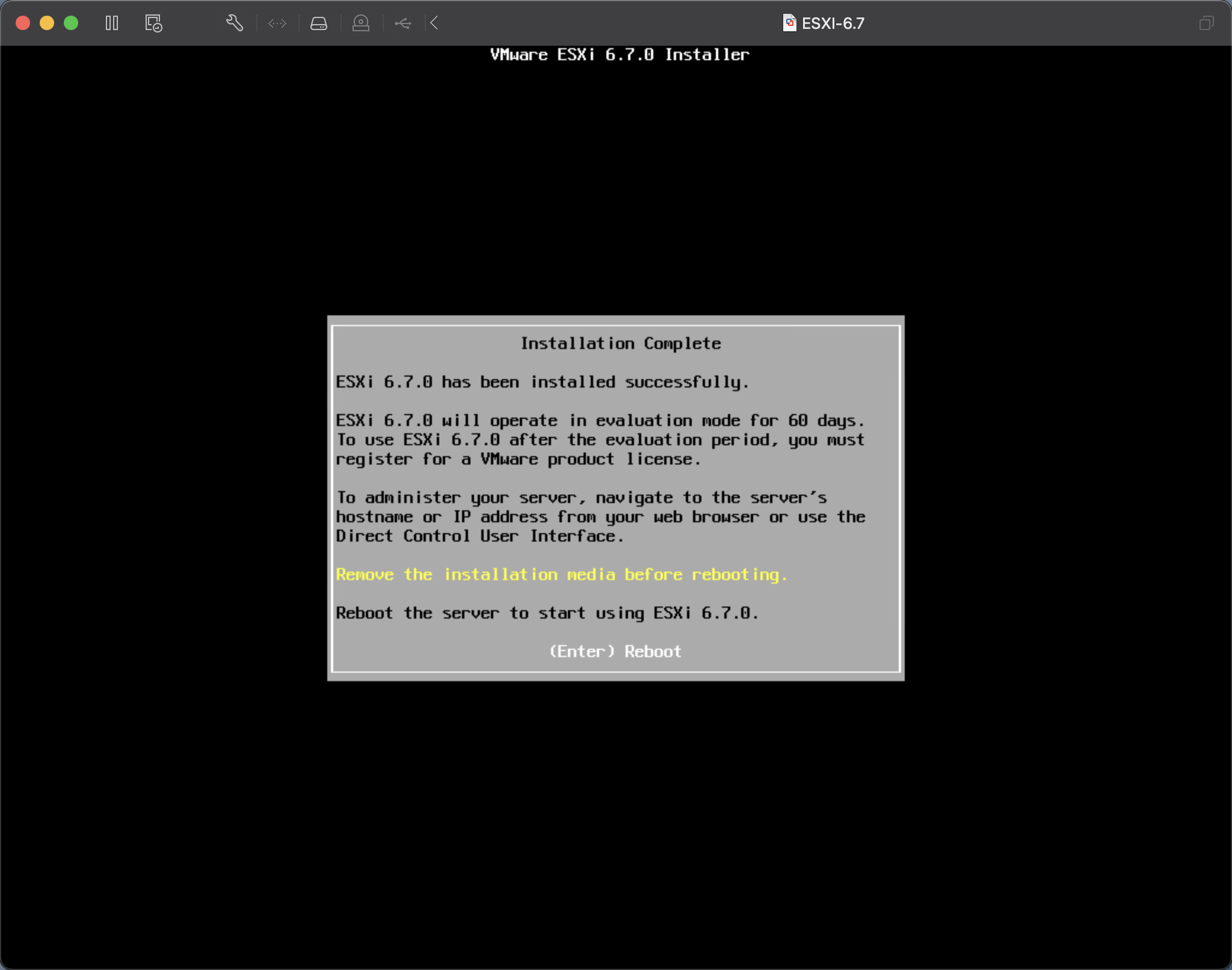
- 系统安装成功
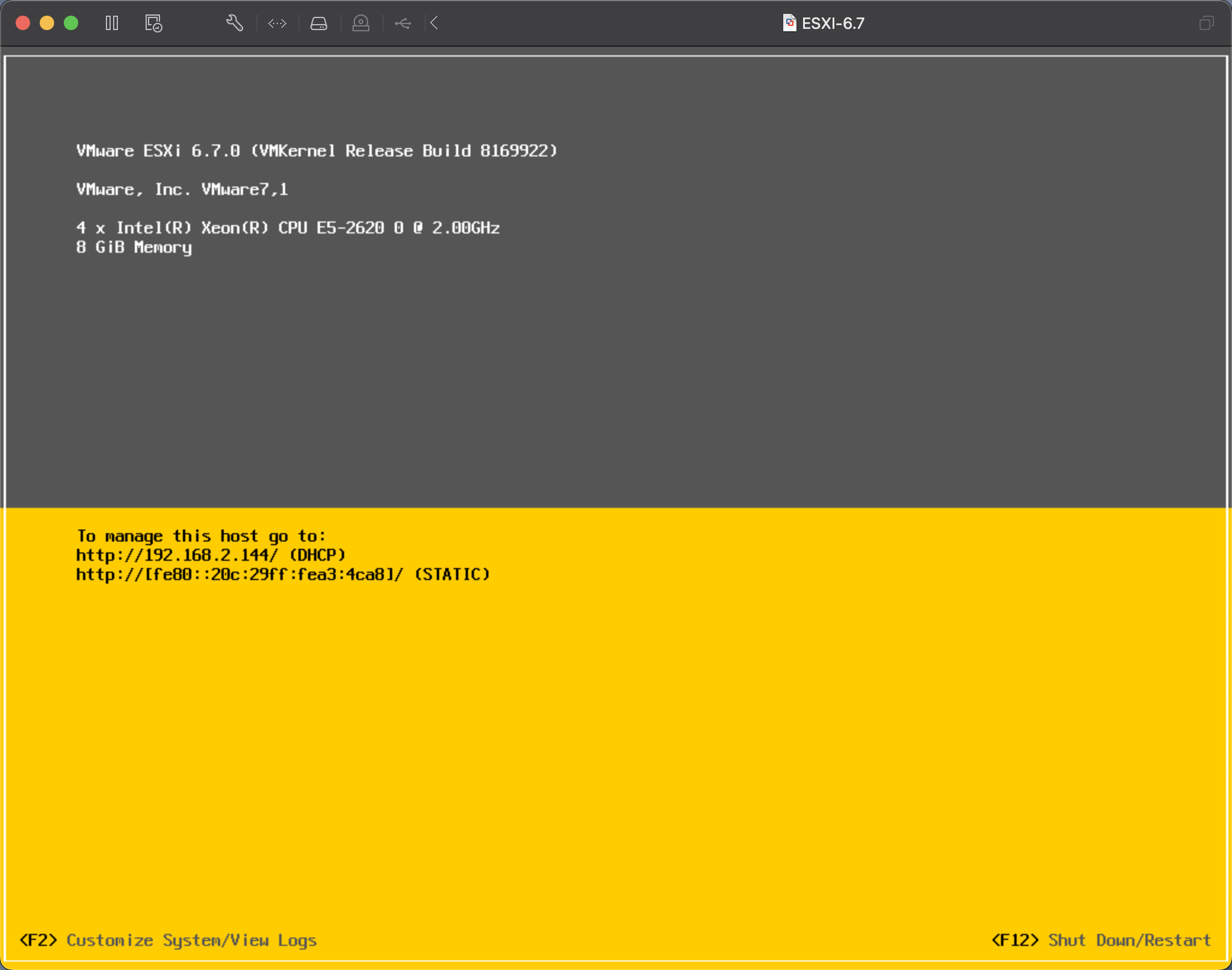
手动配置IP
- 按 F2 输入密码进入设置
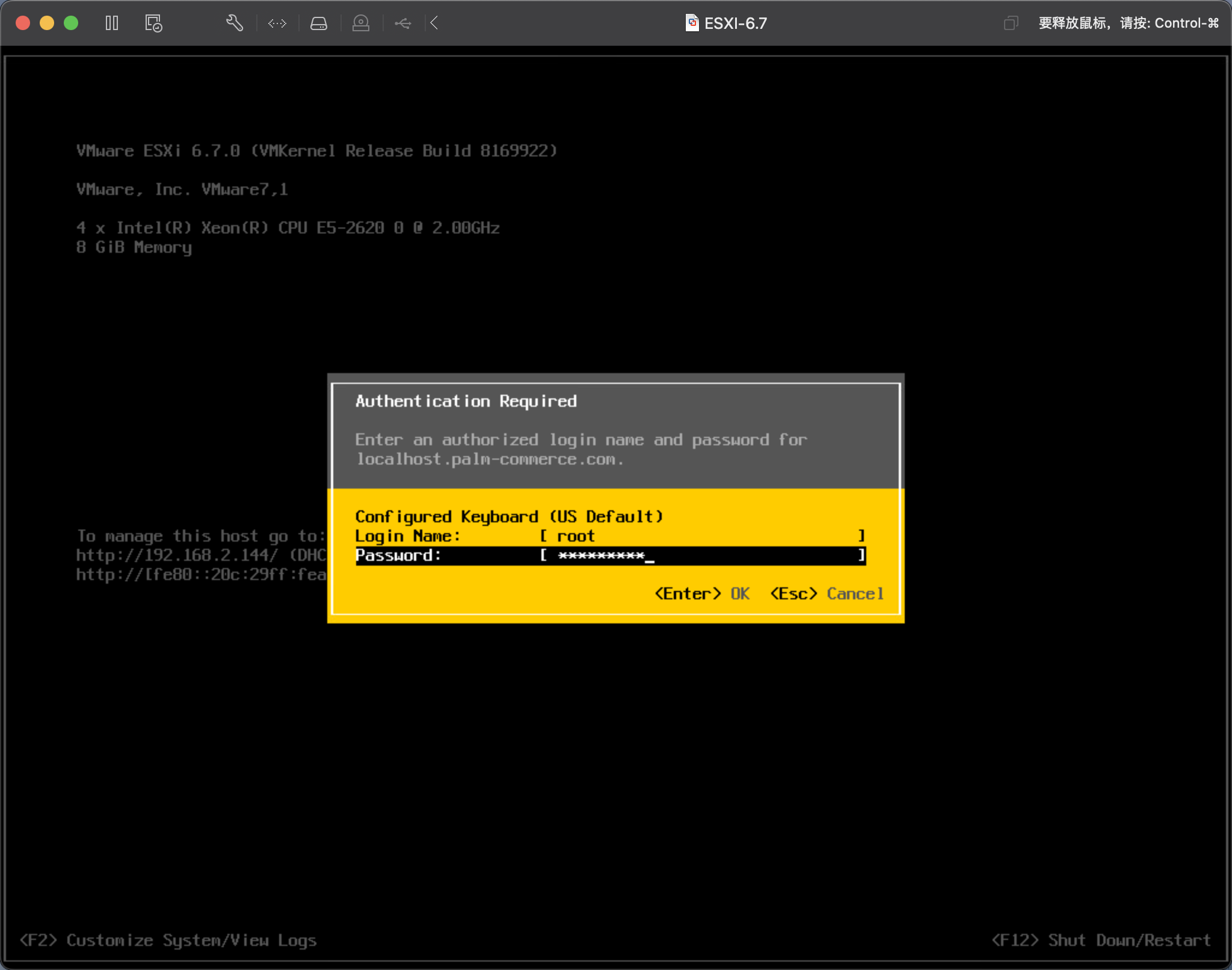
- 选择网络配置
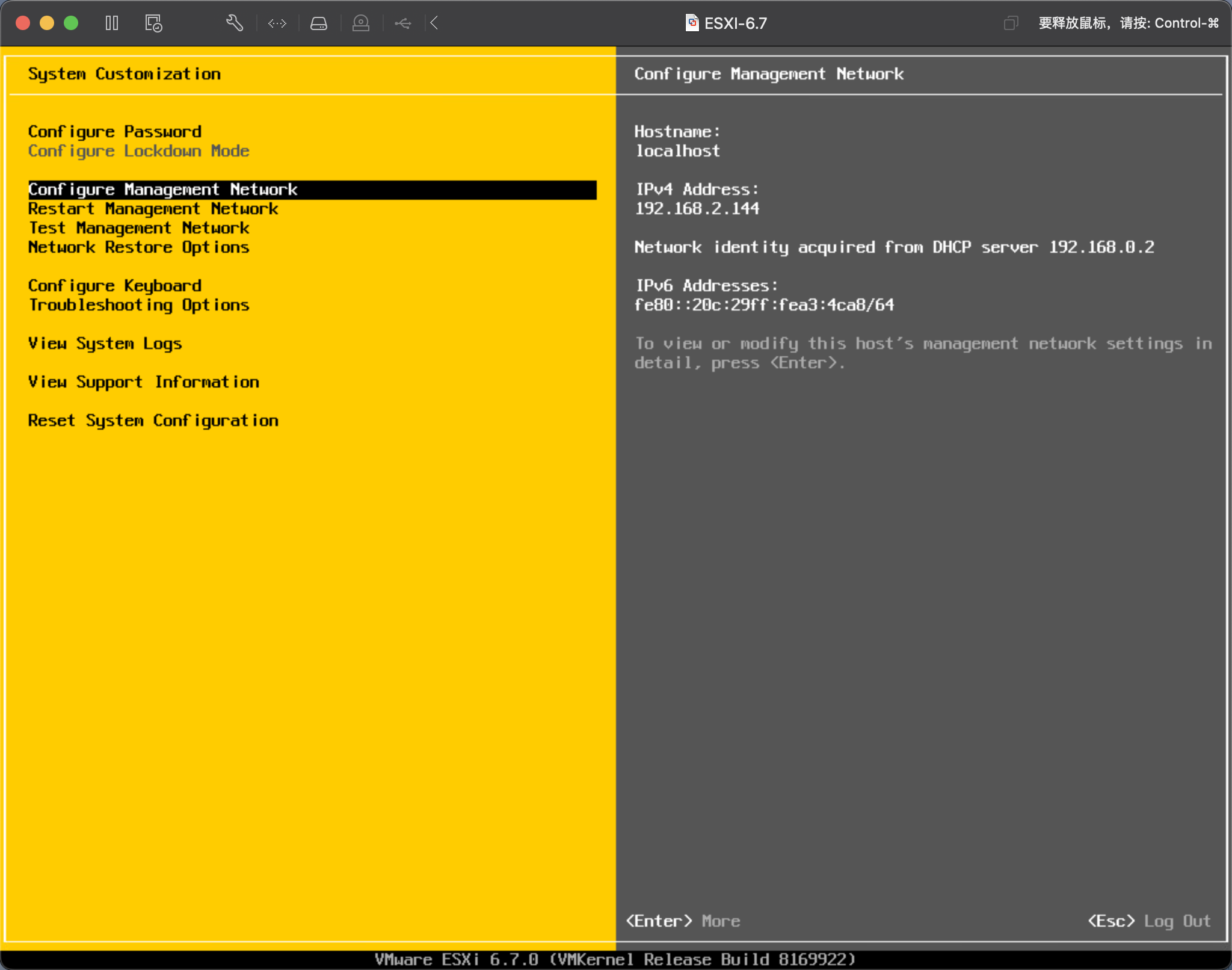
- 选择 IPv4 配置
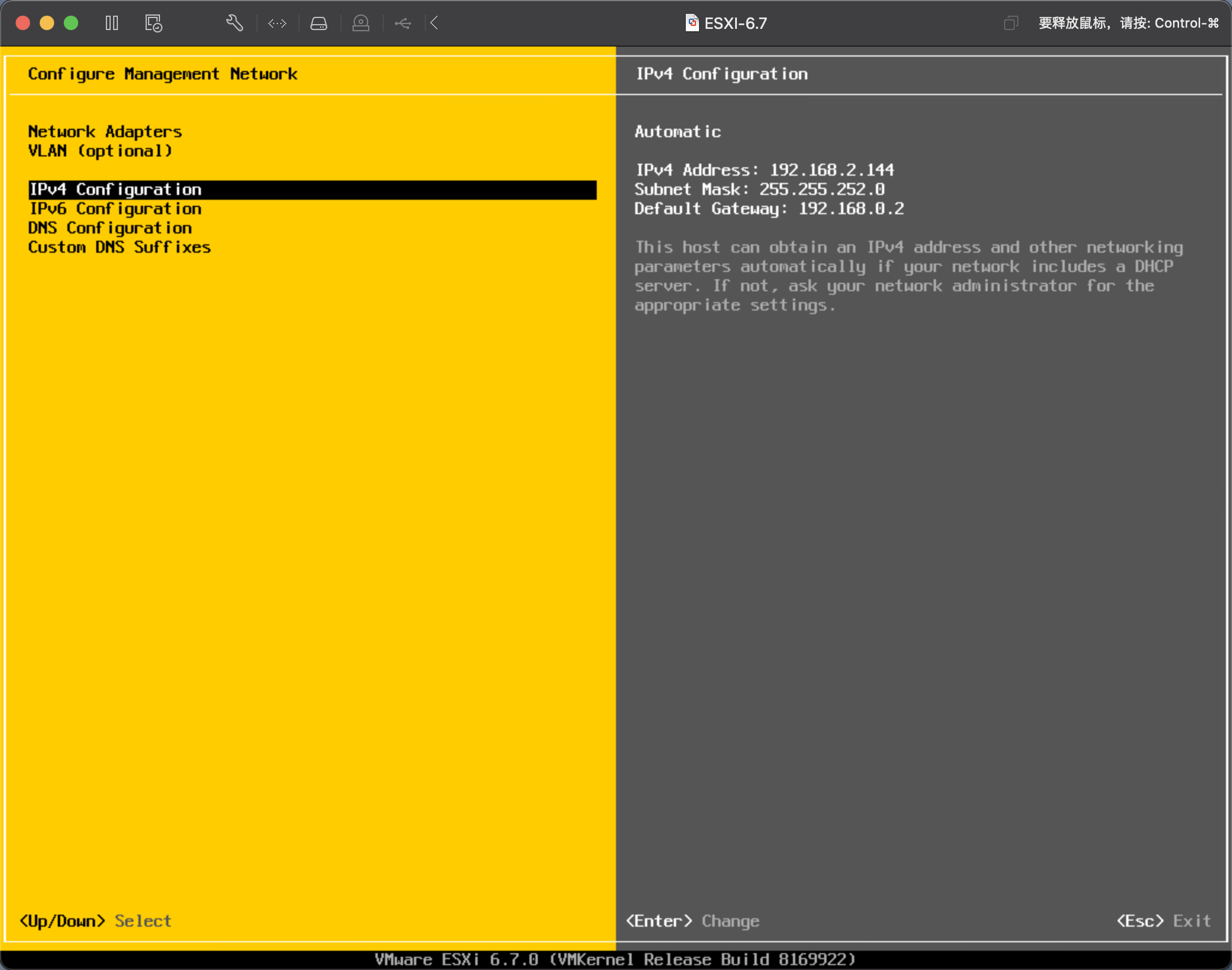
- 使用空格键选中 static,编辑网络信息
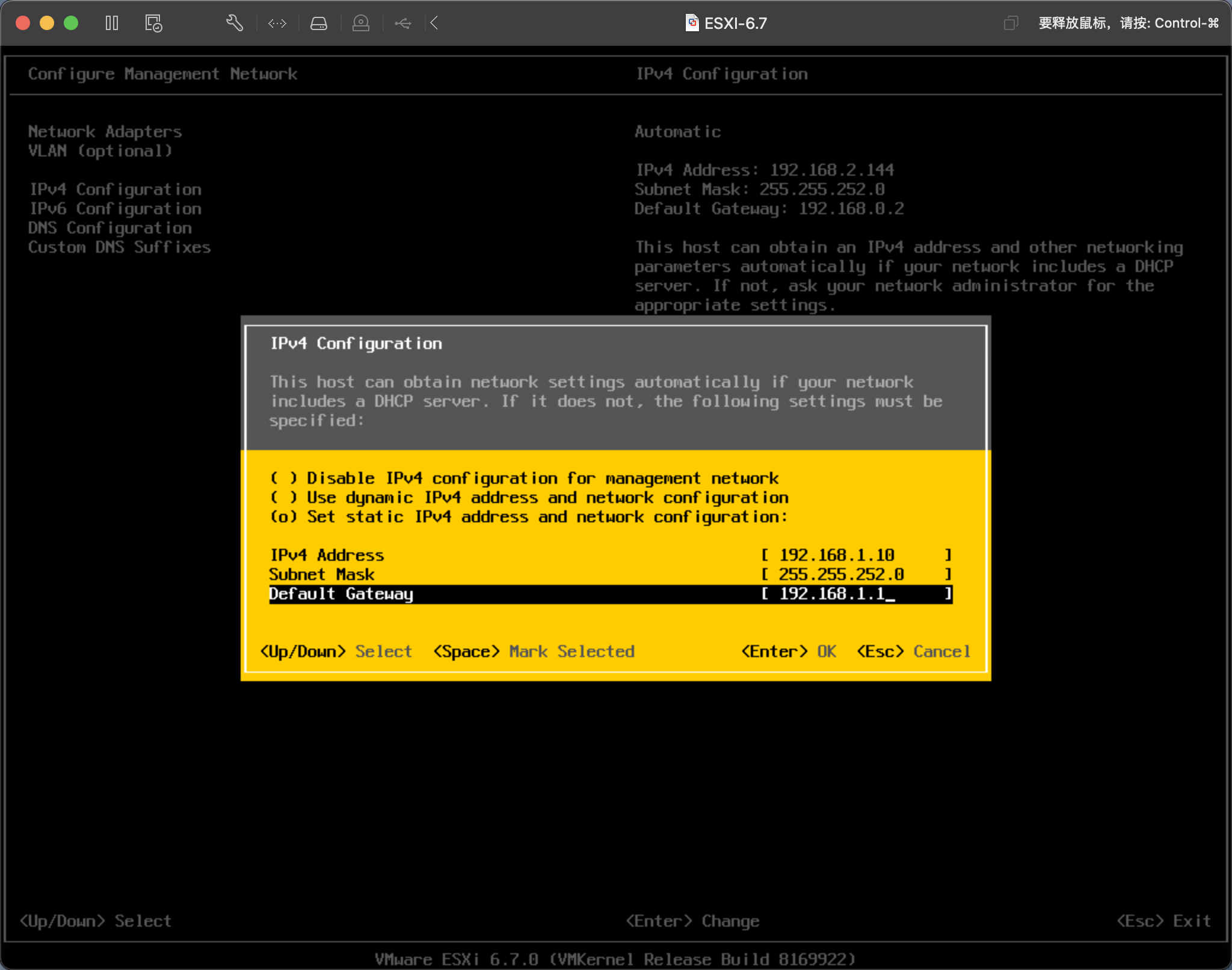
回车后看到信息已改变
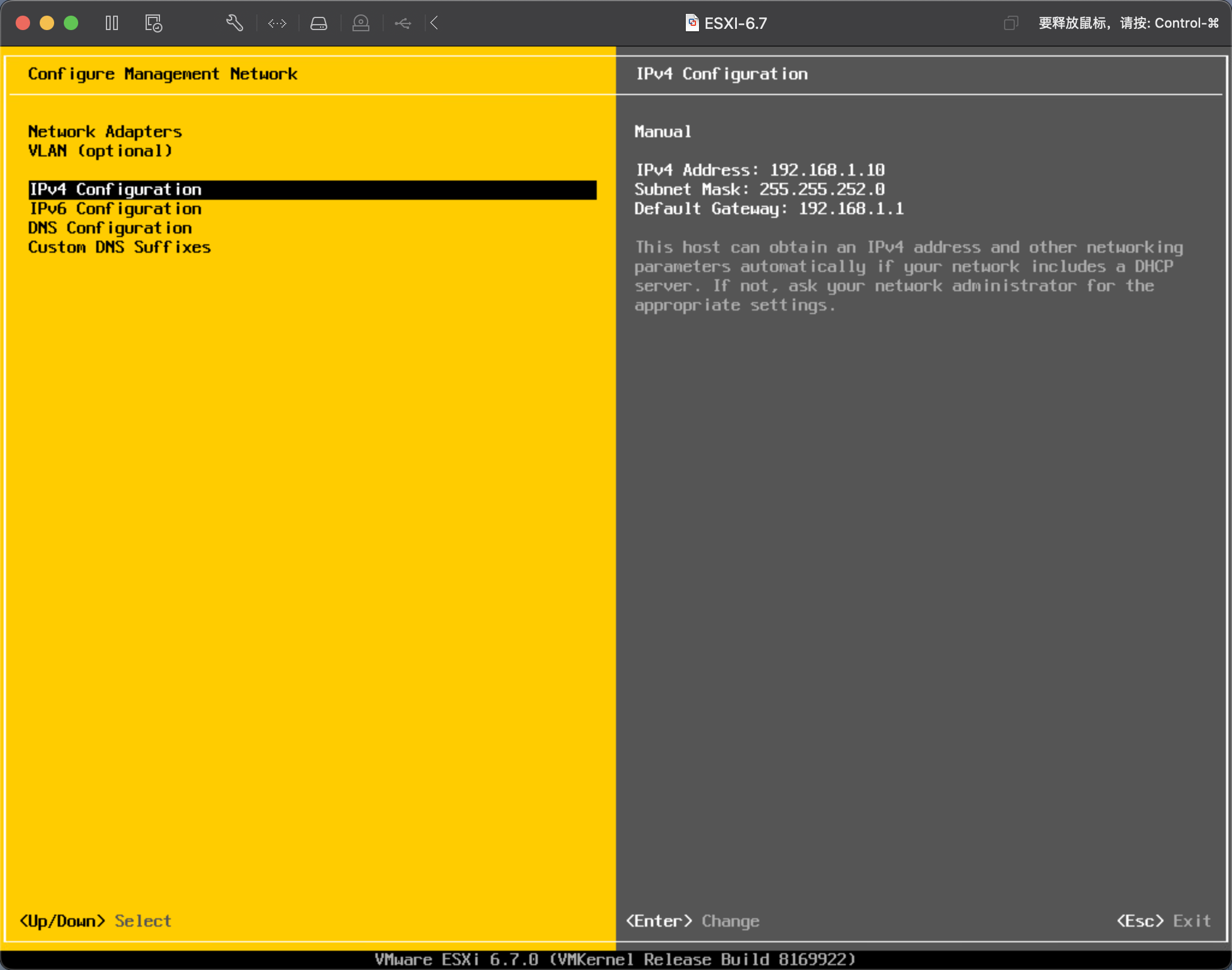
- 按下ESC 退出,提示是否保存,点击 Y 键保存
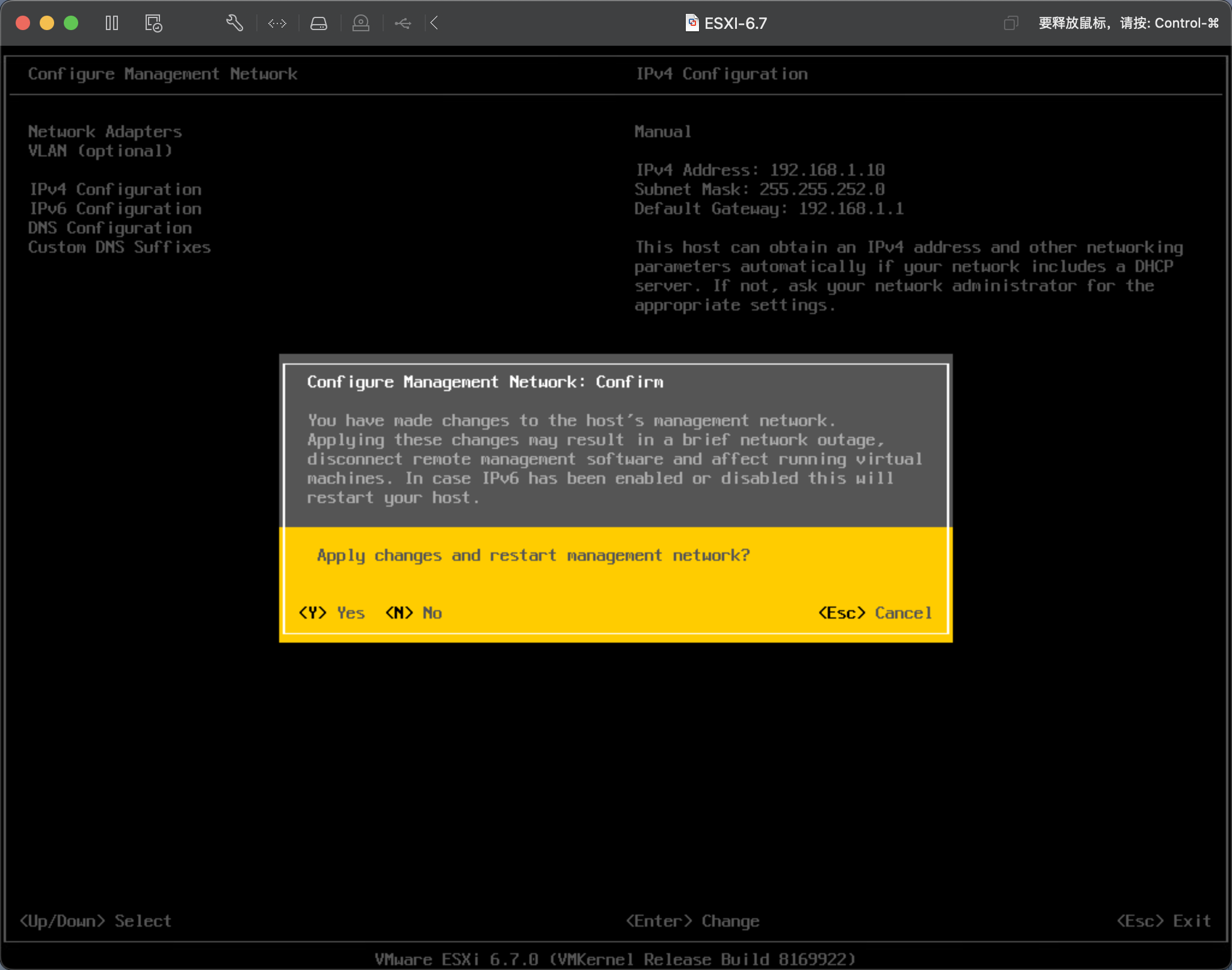
- 保存后回到此页面,退出设置,回到主页面
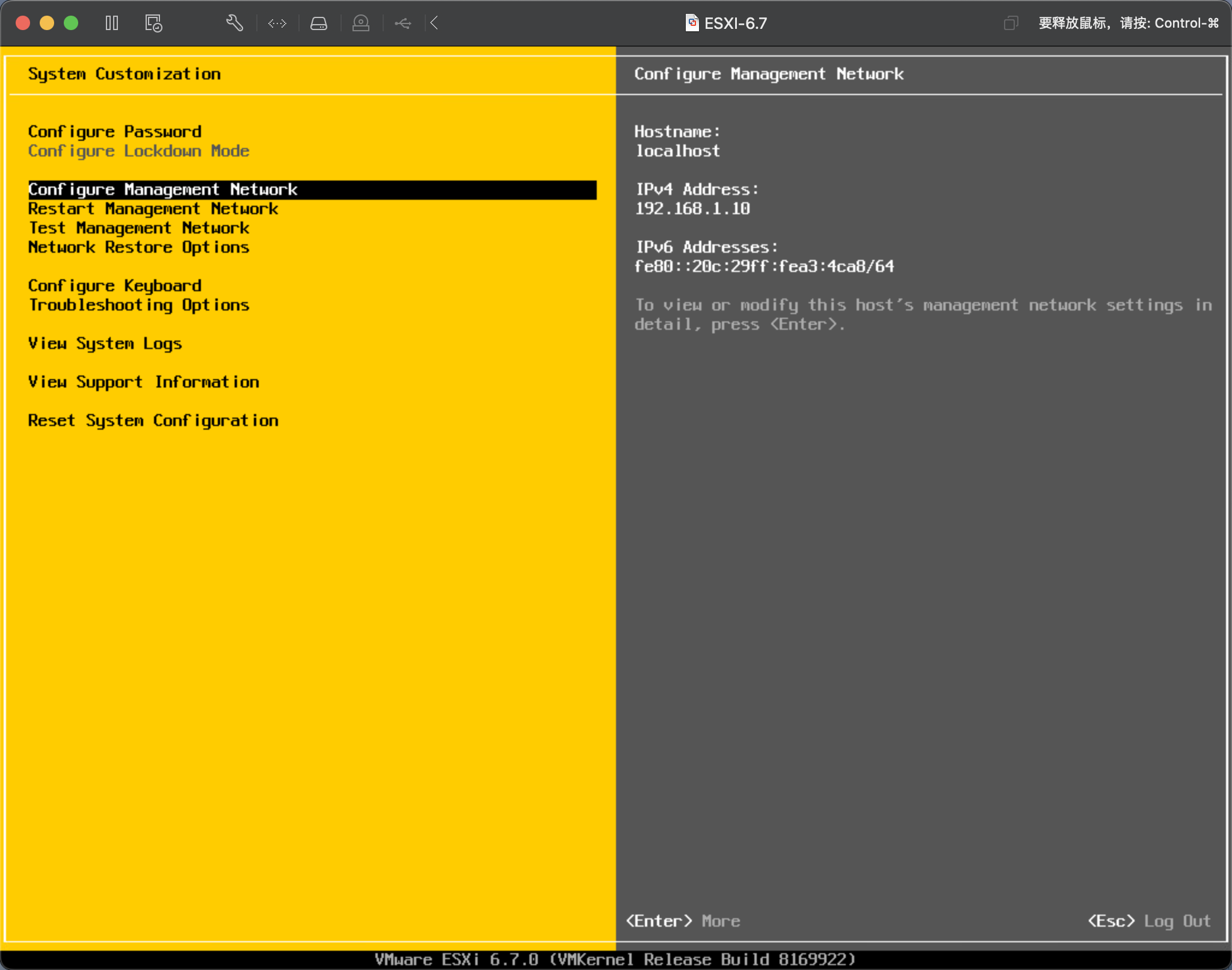
操作完成,此时访问当前IP 192.168.1.10 即可进入系统 Web 页面
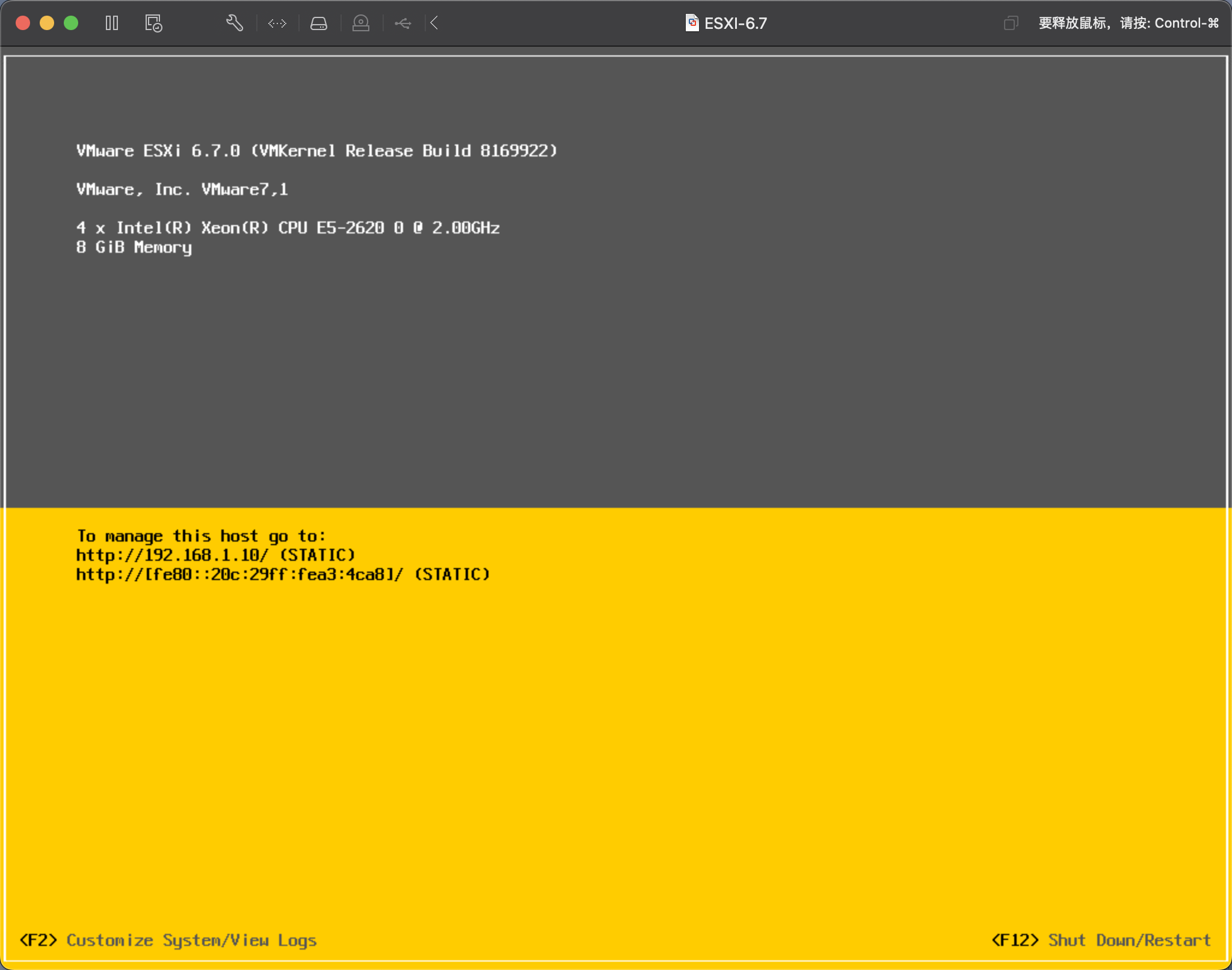
密钥
7的不想找哈哈
VMware vSphere ESXi 6
1 | 0A65P-00HD0-3Z5M1-M097M-22P7H |
VMware vSphere ESXi 8.0
1 | 4V492-44210-48830-931GK-2PRJ4 |
分配许可证
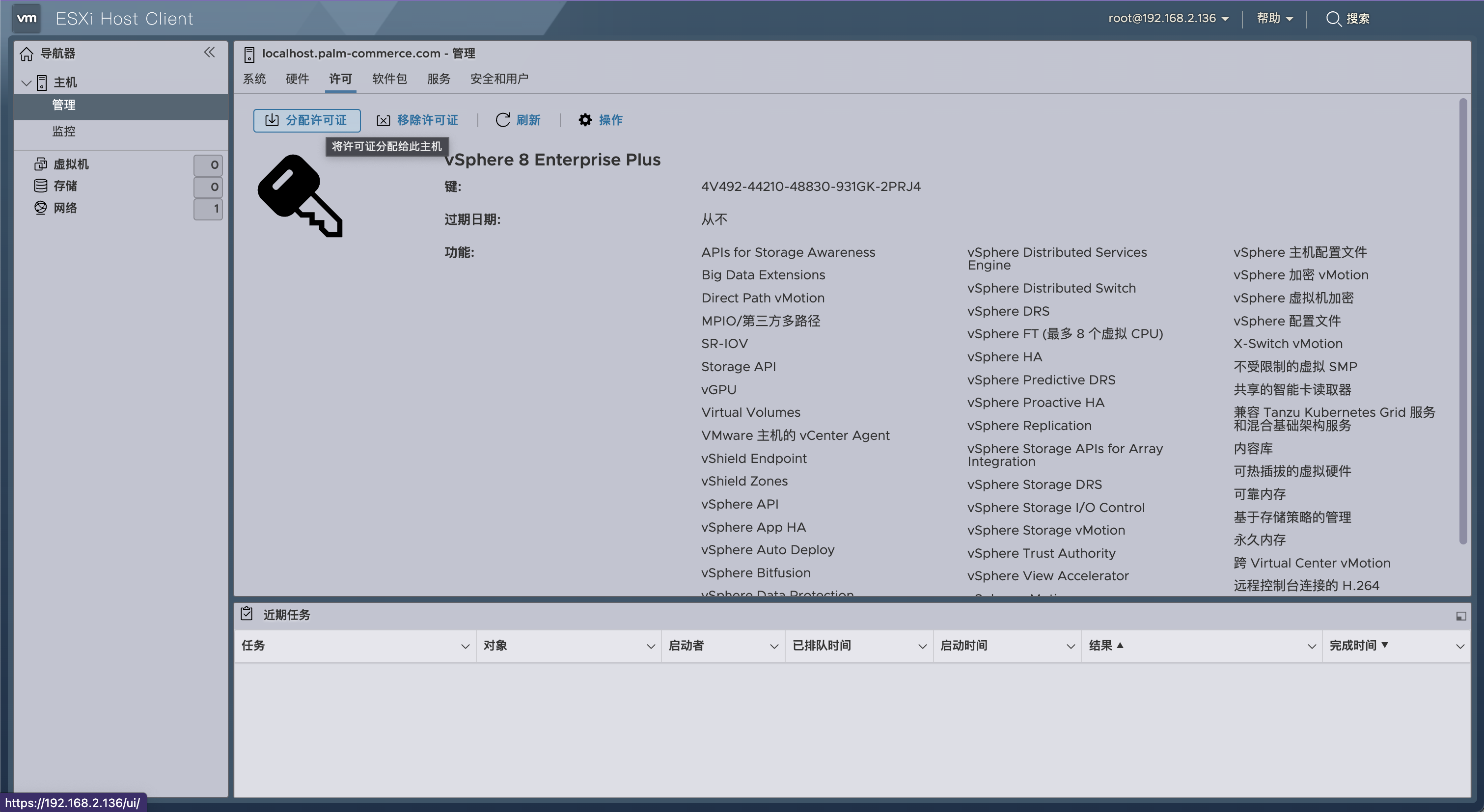
不得不说这新版真帅啊
要是这篇文章为您解了惑、带来了帮助,不妨用小小的打赏来支持下我的创作吧,您的鼓励就是我持续分享的最大动力哦,感谢您啦!
- 本文链接: https://blog.offends.cn/Linux/系统安装文档/服务器安装ESXi.html
- 版权声明: 本博客所有文章除特别声明外,均默认采用 CC BY-NC-SA 4.0 许可协议。



